本ブログでも何回かご質問をいただいていた、MacBookにセットアップしたWindows Vistaで発生するスリープ時の各種問題が解決いたしました。これにより、スリープ関連の以下の問題がすべて解消します。
【07/03/25注記】本記事の設定を適用しスリープと復帰を繰り返す検証を続けておりますが、マルチユーザ環境において正常に動作しない問題や、使用していくうちに以前同様の不具合が発現する問題が見られます。今しばらく検証を進め、改めて本記事に反映させていただきます。
【07/03/26注記】復帰後にトラックパッドが機能しない問題以外はほぼ解決策が判明しました。しかし、トラックパッドだけは、数回(だいたい4回)スリープと復帰を繰り返した後に機能しなくなる新たな不具合が発現しております。現在、検証を進めておりますので、今しばらくお待ちください。
【07/03/26注記】復帰後にトラックパッドが機能しない問題以外はほぼ解決策が判明しました。しかし、トラックパッドだけは、数回(だいたい4回)スリープと復帰を繰り返した後に機能しなくなる新たな不具合が発現しております。現在、検証を進めておりますので、今しばらくお待ちください。
・スリープから復帰するとトラックパッドが機能しない 【検証中】
・液晶を閉じてもスリープに移行しない 【解消】
・スリープに移行した瞬間に液晶を閉じたまま復帰する 【解消】
・液晶を開くとブラックアウトしたまま固まる 【解消】
・スリープ復帰直後にHIDUSB.SYSを原因とするブルースクリーンが表示されて強制再起動する 【解消】
・液晶の開閉を短時間に繰り返すと、上記いずれかのトラブルが発生する 【解消】
・ACアダプターを接続すると、スリープが解除される 【解消】
■ブルースクリーンが表示される問題を解消するには
USBの信頼性を向上させる、Windows Vista 用の更新プログラム (KB925528)を適用することで、スリープ復帰時にブルースクリーンが表示されて強制再起動する問題が解消します。この更新プログラムは、Windows Updateで自動適用されないばかりか、一覧に表示もされません。ダウンロードセンターから直接取得してください。
1 下記リンク先にアクセスし、「続行」をクリック
Windows Vista 用の更新プログラム (KB925528)
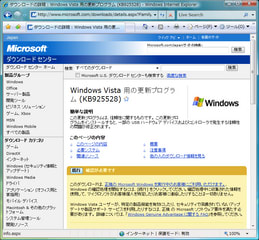
2 「正規Windows確認コンポーネントのインストール」画面が表示されたら、Internet Explorer上部の情報バーをクリックし、「ActiveXコントロールのインストール」をクリック
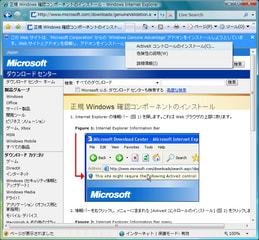
3 「Internet Explorer アドオン インストーラ」画面が表示されたら、「インストールする」ボタンをクリック
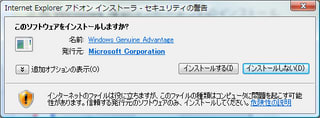
4 「ユーザーアカウント制御」の画面が表示されたら、「続行」ボタンをクリック
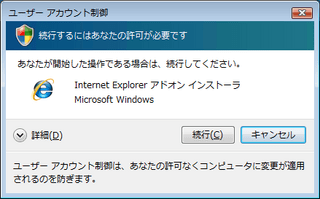
5 「ダウンロード」ボタンをクリック
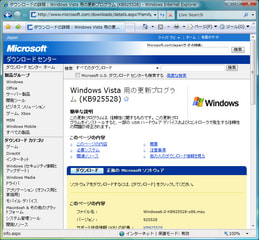
6 「ファイルのダウンロード」の画面が表示されたら、「保存」ボタンをクリック
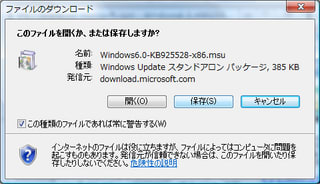
7 「名前を付けて保存」の画面が表示されたら、そのまま「保存」ボタンをクリック
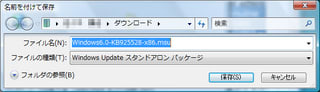
8 「ダウンロードの完了」の画面が表示されたら、「ファイルを開く」ボタンをクリック
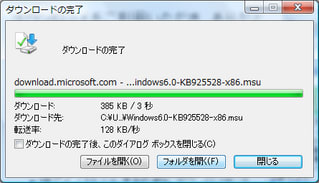
9 「ユーザーアカウント制御」の画面が表示されたら、「続行」ボタンをクリック
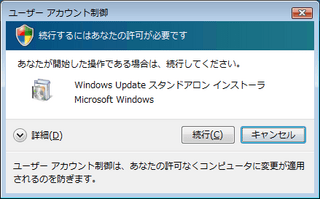
10 「Windows Update スタンドアロン インストーラ」が起動したら、「OK」ボタンをクリック
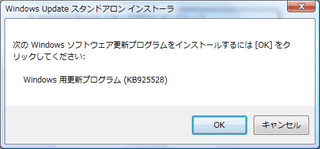
11 インストールが完了したら、「今すぐ再起動」ボタンをクリック

Windows Vista 用の更新プログラム (KB925528)
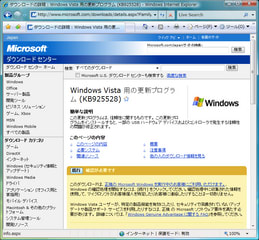
2 「正規Windows確認コンポーネントのインストール」画面が表示されたら、Internet Explorer上部の情報バーをクリックし、「ActiveXコントロールのインストール」をクリック
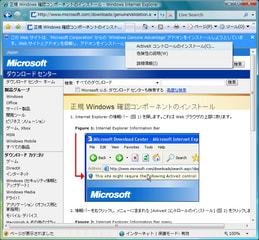
3 「Internet Explorer アドオン インストーラ」画面が表示されたら、「インストールする」ボタンをクリック
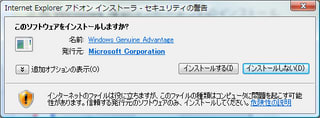
4 「ユーザーアカウント制御」の画面が表示されたら、「続行」ボタンをクリック
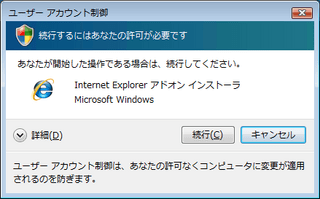
5 「ダウンロード」ボタンをクリック
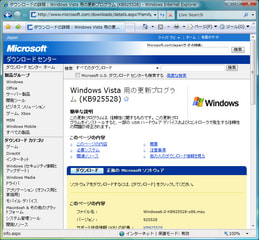
6 「ファイルのダウンロード」の画面が表示されたら、「保存」ボタンをクリック
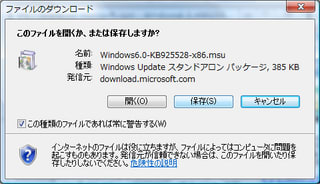
7 「名前を付けて保存」の画面が表示されたら、そのまま「保存」ボタンをクリック
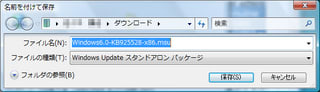
8 「ダウンロードの完了」の画面が表示されたら、「ファイルを開く」ボタンをクリック
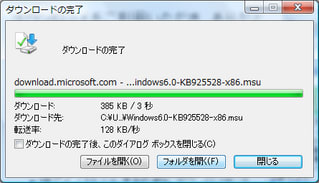
9 「ユーザーアカウント制御」の画面が表示されたら、「続行」ボタンをクリック
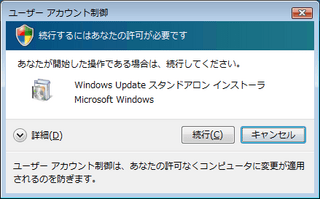
10 「Windows Update スタンドアロン インストーラ」が起動したら、「OK」ボタンをクリック
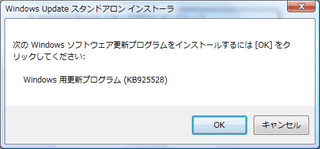
11 インストールが完了したら、「今すぐ再起動」ボタンをクリック

■スリープに移行できない・勝手に復帰してしまう問題を解消するには
この設定により、液晶を閉じてもスリープしない問題や、勝手にスリープから復帰してしまう問題が解消されます。この設定を行うとトラックパッドやキーボードによるスリープ解除はできなくなるため、液晶クローズではなく省電力の設定時間でスリープに移行した場合は、軽く電源ボタンを押すことで復帰できます。
1 左下のスタートボタンをクリックし、「コントロールパネル」をクリック
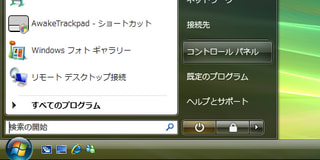
2 「ハードウェアとサウンド」をクリック
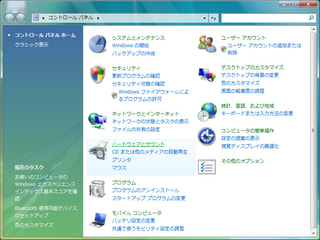
3 「デバイスマネージャ」をクリック
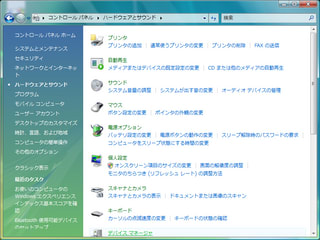
4 「ユーザーアカウント制御」ダイアログが表示されたら「続行」をクリック
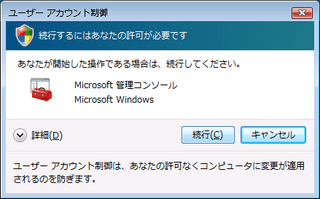
5 「キーボード」-「HID キーボード デバイス」をダブルクリックして開き、「電源の管理」タブをクリックし、「このデバイスで、コンピュータのスタンバイ状態を解除できるようにする」のチェックを外して、「OK」ボタンをクリック

6 「マウスとそのほかのポインティングデバイス」-「Apple Trackpad filter」をダブルクリックして開き、「電源の管理」タブをクリックし、「このデバイスで、コンピュータのスタンバイ状態を解除できるようにする」のチェックを外して、「OK」ボタンをクリック
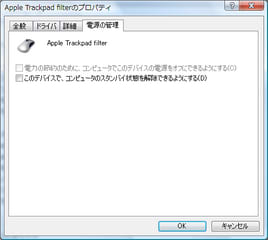
続いて下記の設定をすることで、ACアダプターを接続したり抜いたりする際にスリープが解除されなくなります。これはトラブルではなく仕様ですので、ACアダプタの挿抜でスリープを解除しても構わない場合は、特に設定を変更する必要はないでしょう。
7 「バッテリ」-「Microsoft AC Adapter」をダブルクリックして、 「電源の管理」タブをクリックして開き、「このデバイスで、コンピュータのスタンバイ状態を解除できるようにす る」の チェックを外して、「OK」ボタンをクリック
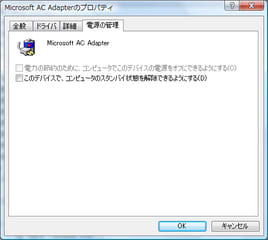
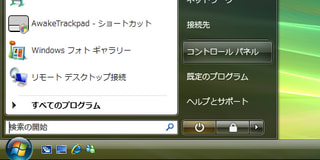
2 「ハードウェアとサウンド」をクリック
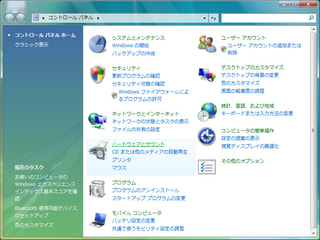
3 「デバイスマネージャ」をクリック
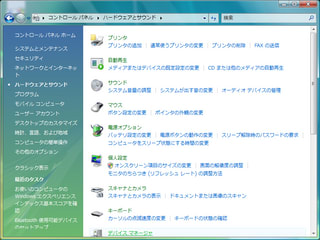
4 「ユーザーアカウント制御」ダイアログが表示されたら「続行」をクリック
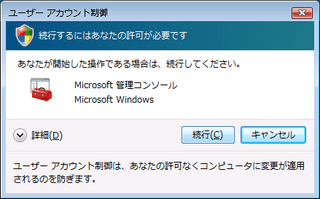
5 「キーボード」-「HID キーボード デバイス」をダブルクリックして開き、「電源の管理」タブをクリックし、「このデバイスで、コンピュータのスタンバイ状態を解除できるようにする」のチェックを外して、「OK」ボタンをクリック

6 「マウスとそのほかのポインティングデバイス」-「Apple Trackpad filter」をダブルクリックして開き、「電源の管理」タブをクリックし、「このデバイスで、コンピュータのスタンバイ状態を解除できるようにする」のチェックを外して、「OK」ボタンをクリック
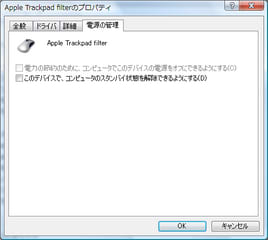
続いて下記の設定をすることで、ACアダプターを接続したり抜いたりする際にスリープが解除されなくなります。これはトラブルではなく仕様ですので、ACアダプタの挿抜でスリープを解除しても構わない場合は、特に設定を変更する必要はないでしょう。
7 「バッテリ」-「Microsoft AC Adapter」をダブルクリックして、 「電源の管理」タブをクリックして開き、「このデバイスで、コンピュータのスタンバイ状態を解除できるようにす る」の チェックを外して、「OK」ボタンをクリック
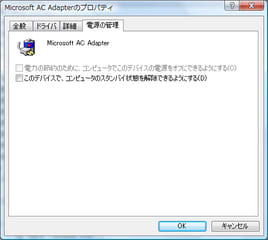
以上です。
Microsoft社に言いたいことは沢山ありますが、今はMacBookが“やっと”まともに使えるようになったことを素直に喜びましょう。
それでは、また。